"Hvorfor åbner ikke mine apps på min Android-telefon? Jeg ved ikke, hvad der er problemet. Jeg kan bare ikke bruge applikationen igen. Er der nogen metode til at løse problemet?"
Har du nogensinde mødt en sådan situation, hvor du finder, at appen ikke kan åbnes på din Android-telefon? Det er virkelig et frustrerende problem, når det sker. Imidlertid vil denne passage vi forklare de mest almindelige årsager og fortælle dig et par effektive metoder, der hjælper dig med at løse problemet med appen, åbnes ikke på Android-enheden, så disse apps kan indlæses og fungere normalt. Hvis du er interesseret i dette emne, så læs videre og lær.
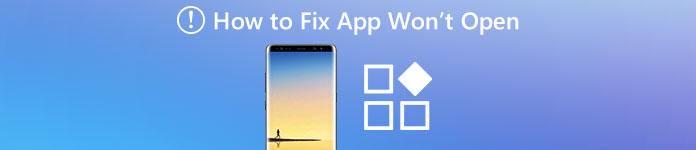
del 1: Hvorfor åbner ikke mine apps
Når du står over for det problem, at din app ikke åbner, er det første skridt bestemt at forstå, hvorfor det vil ske. For at være ærlig er der flere mulige årsager, der sandsynligvis vil resultere i dette irriterende problem. Og her har vi listet de mest almindelige årsager til at besvare dit spørgsmål om, hvorfor åbner din app ikke på Android-enheden.
• Lagerpladsen er ikke nok på Android-telefonen
Alle dine vigtige og private oplysninger er gemt i den lille smartphone, herunder fotos, meddelelser, e-mails, videoer samt lyd og så videre. Dette vil føre til mangel på lagerplads på din Android-enhed. Når lagerpladsen ikke er nok, åbnes og kører appen ikke på enheden.
• En mulig dataforstyrrelse på din Android-enhed
når internetforbindelsen på din enhed er ret ustabil eller for mange apps, der kører i baggrunden, vil appdataene sandsynligvis gå ned, hvilket er en af hovedårsagerne til, at appen ikke åbner problemet.
del 2: Sådan repareres app, åbnes ikke
Løsning 1: Genstart din Android-telefon
Når du finder ud af, at din app ikke kan åbnes i Android-telefonen, er den nemmeste og enkleste metode til at løse dette problem at genstarte din smartphone. Det er effektivt at hjælpe dig med at løse de fleste problemer i de fleste tilfælde.
Bare tryk på tænd / sluk-knappen på din Android-telefon, og hold den nede et stykke tid. Når du ser et pop op-vindue med tre forskellige muligheder, skal du klikke på knappen "Genstart". Når smartphonen er tændt igen, skal du prøve at starte appen for at se, om appen ikke åbner, problemet er løst.

Løsning 2: Få appen opdateret
Undertiden kan den ældre vision af appen ikke åbnes og køre på din Android-telefon. Så det anbefales virkelig at holde appen på din smartphone såvel som Android-systemet og gå for at kontrollere, om der er nogen ny vision tilgængelig i Google Play Butik.
Her er et generelt trin til at hjælpe dig med at opdatere den app, der ikke åbner for den nyeste vision:
Trin 1. Gå først til Google Play Butik på din Android-enhed, og vælg "Min app og spil" i sidemenuen.
Trin 2. Rul ned på siden, og vælg den app, du vil opdatere, klik på knappen Opdater. Eller du kan trykke på "Opdater alt" for at opdatere hele appen i Android-telefonen.
Trin 3. Når opdateringen er afsluttet, skal du slukke for appen i baggrunden. Vent et stykke tid, og prøv at starte det igen. Problemet med din app åbnes ikke, skal løses.
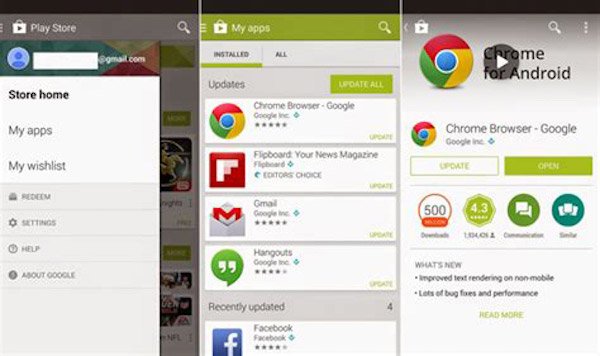
Løsning 3: Force Stop App
Når en bestemt app ikke kan åbnes på din Android-enhed, skal du stoppe appen for at lukke den helt i baggrunden kan være en god løsning til at løse dette problem. Det er en enkel, men effektiv måde, og du kan gøre det ved at følge instruktionerne nedenfor:
Trin 1. Launch Settings-appen i din Android-enhed, og vælg på App. Derefter vil du se en listeinformation om apps på din smartphone.
Trin 2. Find og find den bestemte app, der ikke åbnes, og tryk på knappen "Force Stop" for at afslutte appen i baggrunden.
Trin 3. Vent et par minutter, og du kan prøve at tænde appen igen. Hvis den kan startes, løses problemet med din app ikke.
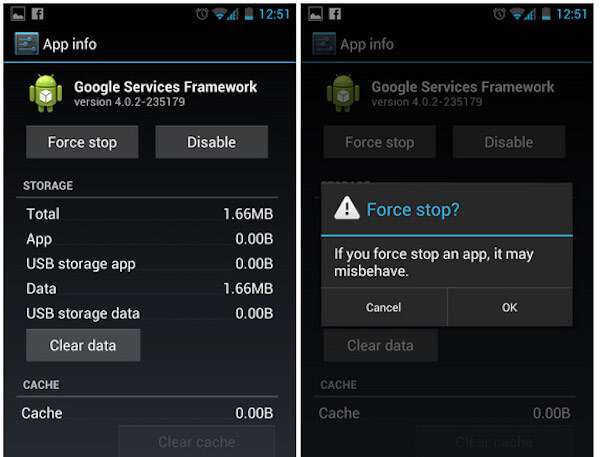
Løsning 4: Tør for unødvendige appdata
Der er tidspunkter, at appen ikke åbner og sidder fast. Når det sker, kan du måske vælge at rydde unødvendige data i denne app for at løse dette problem. Sådan kontrolleres, om cachedataene forstyrrer appen på din Android-enhed:
Trin 1. Gå til Setting app på din smartphone, vælg Application og se efter den fastlåste app, der ikke åbnes.
Trin 2. Derefter kan du se de detaljerede oplysninger om denne app. Vælg "Ryd cache", og tryk direkte på "Ryd data".
Trin 3. Sluk derefter Android-telefonen, og prøv at åbne den faste app igen. Hvis problemet er løst, vil denne app starte og køre.

Løsning 5: Fabriksindstil din Android-telefon
Metoderne nævnt ovenfor kan hjælpe dig med at løse appen, åbner ikke problemet i de fleste situationer. Men hvis disse løsninger er ude af drift, kan du prøve at nulstille din smartphone til fabriksindstillinger. Men selvom denne funktion kan løse mange problemer effektivt, fjerner den alle data og indhold på din enhed. Så inden du begynder at nulstille din Android-telefon til fabriksindstillinger, skal du sørge for at have sikkerhedskopieret og synkronisere dataene først.
Og følg derefter nedenstående trin for at rette, at appen ikke åbnes:
Trin 1. Start indstillinger på din enhed, rul ned på skærmen og vælg "Fabriksindstilling af data".
Trin 2. Vælg "Nulstil enhed", og glem ikke at bekræfte handlingen igen.
Trin 3. Når fabriksindstillingen er færdig, genstarter din Android-telefon automatisk. Det bliver en ny enhed, og du skal opsætte den igen.
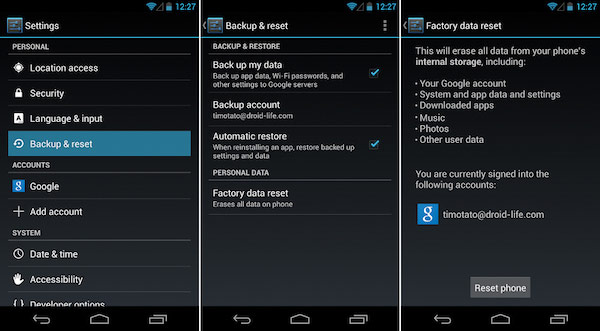
Konklusion
Efter at have læst denne passage, har du løst det problem, at appen ikke kan åbnes på din enhed med succes? Del din oplevelse og tanker i kommentaren. Og glem ikke at dele denne artikel til dine venner, hvis det til en vis grad kan hjælpe dig!



 iPhone Data Recovery
iPhone Data Recovery iOS System Recovery
iOS System Recovery iOS Data Backup & Restore
iOS Data Backup & Restore IOS Screen Recorder
IOS Screen Recorder MobieTrans
MobieTrans iPhone Overførsel
iPhone Overførsel iPhone Eraser
iPhone Eraser WhatsApp-overførsel
WhatsApp-overførsel iOS Unlocker
iOS Unlocker Gratis HEIC Converter
Gratis HEIC Converter iPhone Location Changer
iPhone Location Changer Android Data Recovery
Android Data Recovery Broken Android Data Extraction
Broken Android Data Extraction Android Data Backup & Gendan
Android Data Backup & Gendan Telefonoverførsel
Telefonoverførsel Data Recovery
Data Recovery Blu-ray afspiller
Blu-ray afspiller Mac Cleaner
Mac Cleaner DVD Creator
DVD Creator PDF Converter Ultimate
PDF Converter Ultimate Windows Password Reset
Windows Password Reset Telefon spejl
Telefon spejl Video Converter Ultimate
Video Converter Ultimate video editor
video editor Screen Recorder
Screen Recorder PPT til Video Converter
PPT til Video Converter Slideshow Maker
Slideshow Maker Gratis Video Converter
Gratis Video Converter Gratis Screen Recorder
Gratis Screen Recorder Gratis HEIC Converter
Gratis HEIC Converter Gratis videokompressor
Gratis videokompressor Gratis PDF-kompressor
Gratis PDF-kompressor Gratis Audio Converter
Gratis Audio Converter Gratis lydoptager
Gratis lydoptager Gratis Video Joiner
Gratis Video Joiner Gratis billedkompressor
Gratis billedkompressor Gratis baggrundsviskelæder
Gratis baggrundsviskelæder Gratis billedopskalere
Gratis billedopskalere Gratis vandmærkefjerner
Gratis vandmærkefjerner iPhone Screen Lock
iPhone Screen Lock Puslespil Cube
Puslespil Cube





